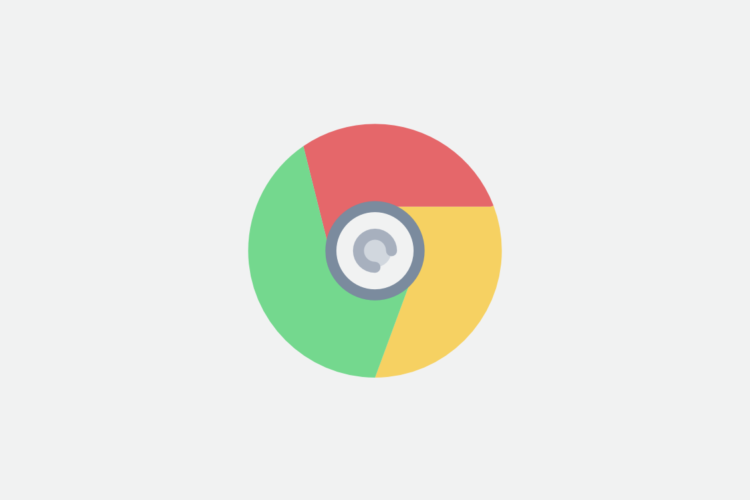Hello sobat Newcyber.NET, Pada tutorial kali ini kita akan membahas langkah-langkah bagaimana cara membagi Bandwidth yang dibagi oleh pohon Antrian atau disebut juga dengan Queue Tree.
Secara garis besar, beberapa aturan yang harus diselesaikan untuk dibagi bandwith oleh Queue tree adalah sebagai berikut :
- Set mangle pada firewall untuk menentukan lalu lintas unduhan/download dan unggah/upload.
- Pengaturan PCQ ( Per Koneksi Antrian ) pada Jenis Antrian untuk membagi bandwidth secara adil dan merata.
- Pengaturan Pohon Antrian / Queue Tree
Oke sobat Newcyber.NET, tanpa berlama-lama lagi, berikut ini adalah langkah-langkah yang harus Sobat lakukan;
1. Membuat mangle untuk membedakan lalu lintas Unduhan dan Unggah / Download dan Upload
# Mangle Traffic Download/Unduhan
- Pilih menu IP >> Firewall >> Mangle – >> klik tanda “+” untuk menambah aturan

- Pada tab general, isikan kolom Chain: ‘forward‘ dan kolom Dst. Address: ip network local (eg.192.168.1.0 / 24) >> klik OK

- Pada tab Action, isikan kolom Action : mark paket dan beri nama pada kolom New Packet Mark: down_user (sesuaikan), unchek silahkan lanjut pilihan Passtrough dan berilah komentar agar memudahkan kita pada saat melakukan pengecekan aturan.

# Mangle Traffic Upload/Unggahan
- Pilih menu IP – >> Firewall – >> Mangle – >> klik tanda “+” untuk menambah aturan

- Pada tab general, silahkan isikan kolom Chain: ‘forward‘ dan kolom Src. Address: ip network local (eg.192.168.1.0 / 24) >> klik OK

- Pada tab Action, silahkan kalian isikan kolom Action: mark paket dan beri nama pada kolom New Pakcet Mark: upl_user (sesuaikan), unchek pilihan Passtrough dan berilah komentar untuk mempermudah pengecekan aturan.
2. Mengatur PCQ (Per Koneksi Antrian)
PCQ bekerja mengklasifikasikan arah koneksi. Misalnya, jika Classifier yang digunakan adalah src-address pada antarmuka lokal, maka aliran PCQ akan menjadi koneksi upload/unggahan. Begitu juga dgn Dst. Address akan menjadi download/unduhan PCQ.
Berikut langkah-langkah untuk melakukakan pengaturan PCQ :
# PCQ – Download/Unduh
- Pilih menu Queue >> Queue Types >> klik tanda “+” >> Isi pada kolom Type Name: Pcq_Down; Kind: pcq >> Centang pada opsi Dst. Address dan Dst. Port

# PCQ – Upload/Unggah
- Pilih menu Queue >> Queue Tree >> klik tanda “+” >> Isi pada kolom Type Name: Pcq_Upl, Kind: pcq >> Centang pada opsi Src. Address dan Src. Port

3. Mengatur Pohon Antrian / Queue Tree
- Berikut ini adalah penjelasan dari beberapa argumen di Queue Tree :
- Server : Berguna untuk menentukan apakah ada antrian yang dipilih sebagai antrian Server atau antrian User
- Global-in : Mewakili semua antarmuka input pada umumnya. Maksudnya disini adalah antarmuka yang menerima input data / lalu lintas sebelum difilter seperti trafik unduh
- Global-out : Mewakili semua antarmuka keluaran pada umumnya. Maksudnya disini antarmuka yang mengeluarkan data keluaran / trafik yang sudah difilter seperti trafik unggah / upload
- Global-total : Mewakili semua antarmuka input dan output bersama, dengan kata lain merupakan penyatuan dari global-in dan global-out.
- <interface name> : ex : lan atau wan : Mewakili salah satu antarmuka keluar. Maksudnya di sini hanya trafik yang keluar dari antarmuka ini yang akan diqueue.
- Paket Tanda : dipergunakan sebagai paket yang sudah ditandai di “/ ip firewall mangle”.
- Prioritas (1 s / d 8) : dipergunakan untuk memprioritaskan antrian user dari antrian user lainnya. Prioritas tidak bekerja pada Server antrian. Antrian user yang memiliki prioritas satu (1) akan mencapai batas-pada lebih dulu dari pada antrian user yang berprioritas (2).
- Jenis Antrian : digunakan untuk memilih jenis antrian yang dapat dibuat khusus jenis antrian dibagian
- Limit At : Bandwidth minimal yang diperoleh oleh target “/ ip” yang diqueue
- Batas Maksimum : Bandwidth maksimum yang dapat dicapai oleh target “/ ip” yang diqueue. Batas maksimum: Bandwidth maksimum yang dapat dicapai oleh target “/ ip” yang diqueue kompilasi burst sedang aktif
- Waktu meledak : Periode waktu dalam detik, dimana data Rate rata-rata dikalkulasikan.
- Ambang Batas : Digunakan kompilasi data. Ketika data Rate sama dengan nilai ambang meledak. Untuk mengoptimalkan nilai burst ambang batas harus diatas nilai Limit At dan dibawah nilai Batas Max.
Berikut langkah-langkah membuat Pohon Antrian :
# Download/Unduh Antrian Pohon/Queue Tree
Membuat Server Antrian Download/Unduh
- Pilih menu Queue >> Queue Tree >> klik tanda “+” >> Isi kolom Name: Download(sesuaikan) >> Parent; Lokal Traffic / LAN >> Max Limit (Sesuai Bandwith yang ada atau yang dikehendaki) >> Klik OK

Membuat Download/Unduhan Antrian User
- Langkahnya sama dengan antrian Server, namun untuk antrian User lebih dispesifikkan sesuai dengan aturan mangle dan PCQ yang telah dibuat sebelumnya, ikuti langkahnya sesuai urutan nomor

# Upload/Unggah Pohon Antrian/Queue Tree
Membuat Upload Antrian Server
- Pilih menu Queue >> Queue Tree >> klik tanda “+” >> Name : Upload (sesuaikan) >> Server; Traffic Publik / WAN >> Max Limit (Sesuai Bandwith yang ada atau yang dikehendaki)

Membuat Upload/Unggahan Antrian User
- Langkahnya sama dengan Server antrean, namun untuk antrean User lebih dispesifikkan sesuai dengan aturan mangle dan pcq yang telah dibuat sebelumnya, ikuti langkahnya sesuai urutan nomor.

Nah, gimana sobat Newcyber.NET apakah sudah jelas dengan artikel mengenai Tutorial MikroTik: Cara Melakukan Pembagian Bandwidth dengan Queue Tree itu tadi langkah-langkah yang perlu Anda bahas untuk membagi bandwidth dengan Queue Tree. Selamat Mencoba menerapkan pada Router Sobat sekalian ya! 🙂 Wassalamuálaikum, WR. WB.